Probleemoplossingsgids eaZyLink*
eaZyLink* is een browser/platform-onafhankelijke, beveiligde service voor kaartlezer en smartcard. Deze website dient als een handleiding voor het oplossen van problemen met eaZyLink nadat de installatie werd voltooid.
* eaZyID, eaZySign and eaZyLink are all registered trademarks of Zetes.
Wanneer eaZyID of eaZySign de gegevens van uw eID-kaart moet lezen maar eaZyLink nog niet is geïnstalleerd of niet kan worden gevonden, zal u worden gevraagd om de juiste versie van eaZyLink te downloaden en te installeren, zoals hieronder weergegeven.
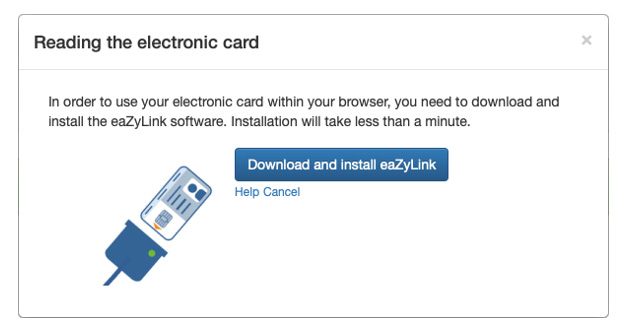
Ga verder, download eaZyLink en start de installatie. Het installatiepakket wordt onder aan uw browser weergegeven en verschijnt ook in de downloadmap die u hebt geselecteerd.
Hebt u de eaZyLink-installatiewizard succesvol afgerond?
In dat geval zou u het volgende bericht moeten ontvangen voor (respectievelijk) Windows en MacOS.
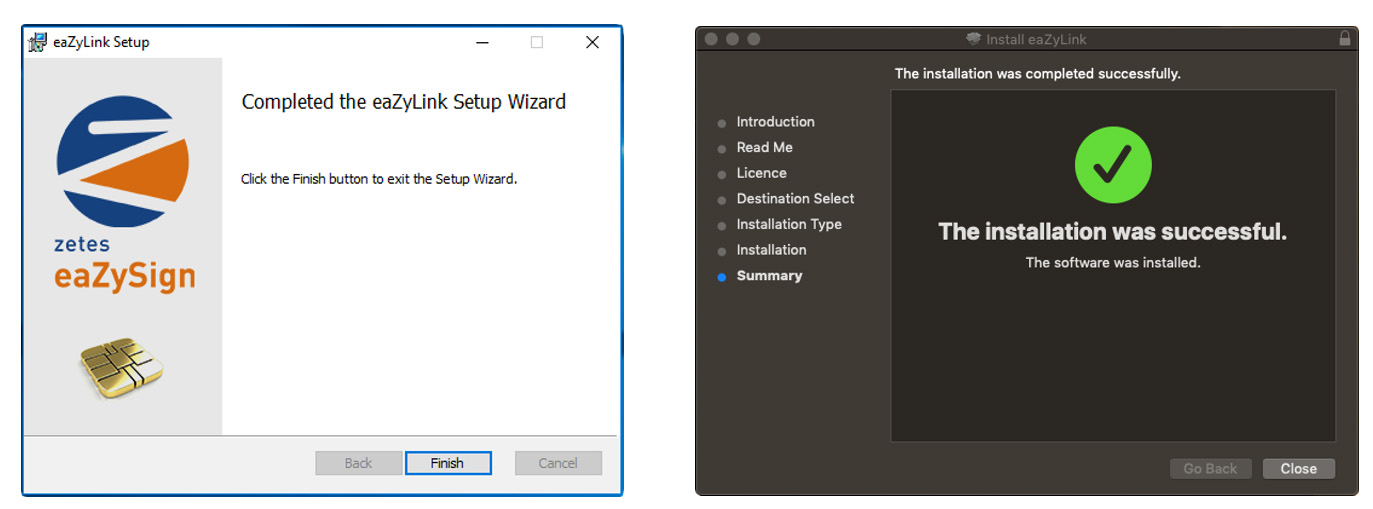
Er zijn nog andere redenen waarom eaZyID of eaZySign problemen zouden kunnen hebben om via eaZyLink uw eID-kaart te lezen.
Merk op dat eaZyLink pas vanaf Windows 7 en MacOS X 10.10 wordt ondersteund.
Als u oudere versies van MacOS hebt, kunt u geen doelstation selecteren, omdat de installatie alleen bestemmingen weergeeft die MacOS X 10.10 en verder bevatten.
Verscheen de volgende pop-up in uw browser na de installatie?
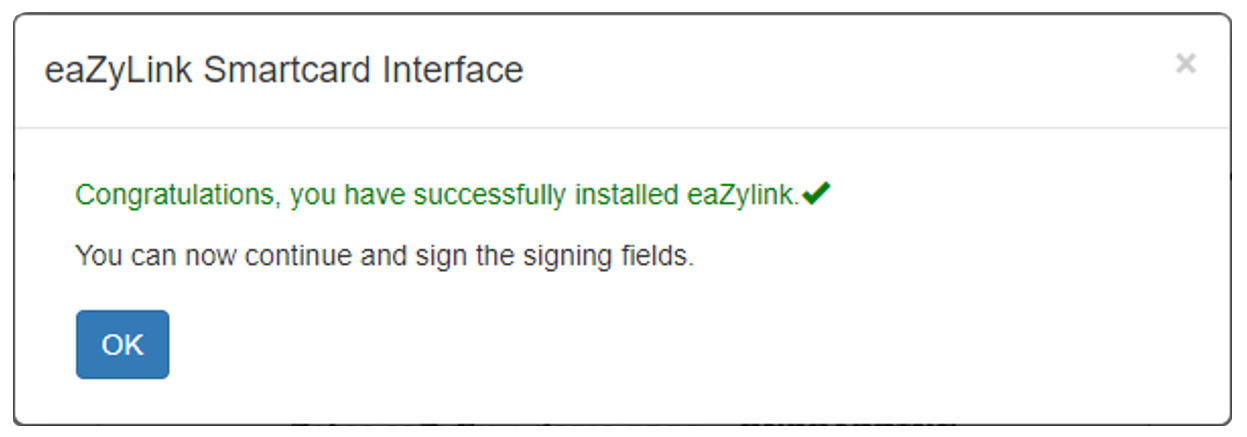
Momenteel is eaZyLink op uw computer geïnstalleerd, maar het werd toch niet gevonden.
EaZyLink verwijderen en opnieuw installeren zal waarschijnlijk geen verschil maken.
Er kan nog een reden zijn waarom eaZyLink niet wordt gevonden.
Selecteer alstublieft uw systeem:
Maakt uw systeem onderdeel uit van een netwerk zoals een Windows server of Citrix?
Als u Windows gebruikt als onderdeel van een netwerk zoals Windows Server of Citrix, neem dan contact op met uw systeembeheerder. Hiervoor is namelijk een ander type installatie vereist.
In dit geval installeert de beheerder een browserextensie die beschikbaar is voor alle klanten. Klanten hoeven in dit geval eaZyLink niet te installeren.
Merk op dat eaZyLink alleen werkt op Windows 7 en nieuwere versies. Als u een andere versie van Windows hebt, kunt u eaZyLink niet gebruiken.
Zorg ervoor dat uw MacOS aan de minimale vereisten voldoet: MacOS 10.10 Yosemite.
Als u een oudere versie van MacOS hebt, kunt u eaZyLink niet gebruiken.
1. Open alstublieft uw ‘Command Prompt’.
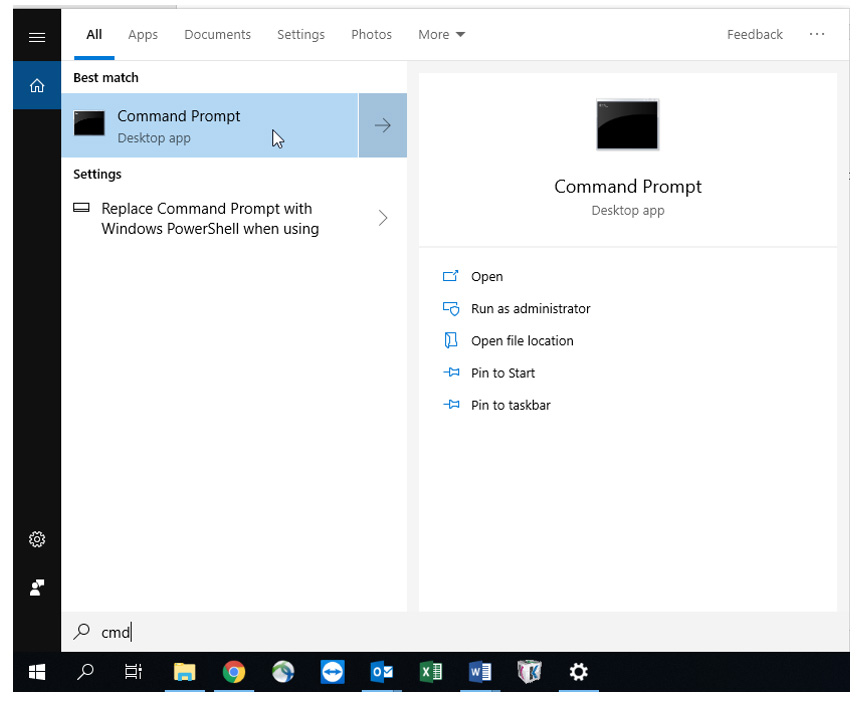
2. Typ 'ping eazylink.zetes.be' en druk op Enter.
Zie je het volgende antwoord?
"reply from 127.0.0.1: ..." zoals weergegeven in het groene kader op onderstaande afbeelding
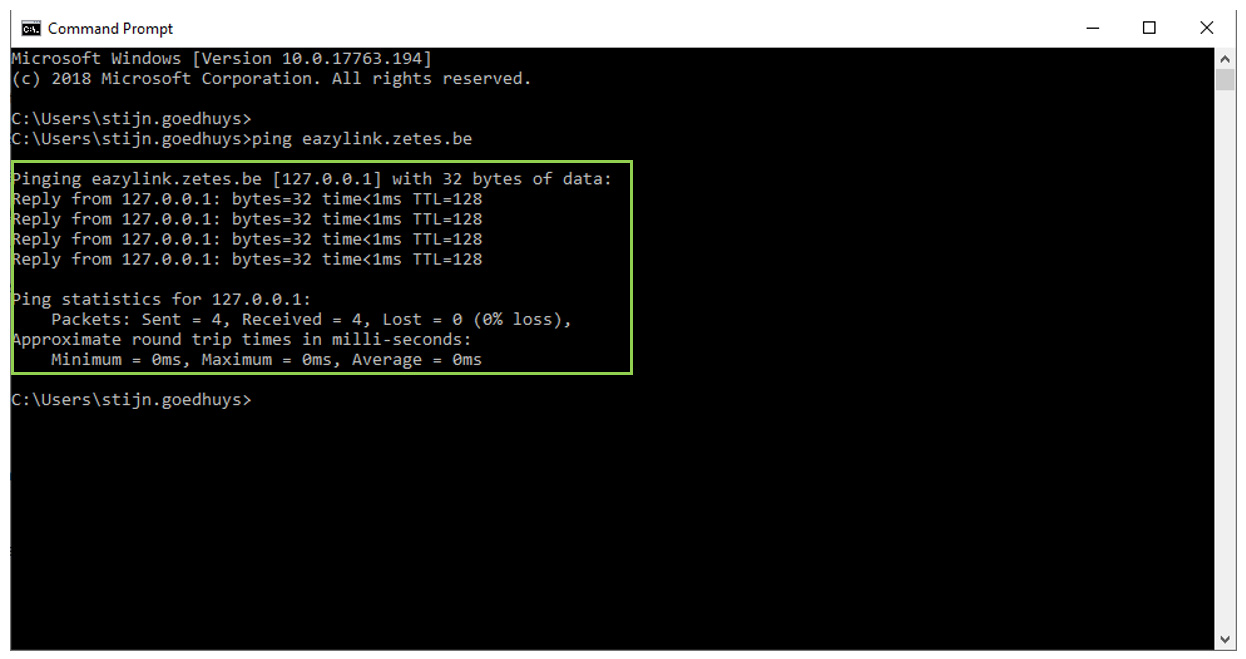
Gebruikt u momenteel een proxy?
Proxy-instellingen moeten worden omzeild bij het gebruik van eaZyLink.
Neem voor assistentie contact op met uw systeembeheerder.
Probeer eaZyLink te gebruiken zonder een proxy. Als de proxy het probleem is, negeer dan de proxyserver via LAN-instellingen, zoals weergegeven in de onderstaande afbeelding, of voeg een uitzondering toe aan de proxyconfiguratie.
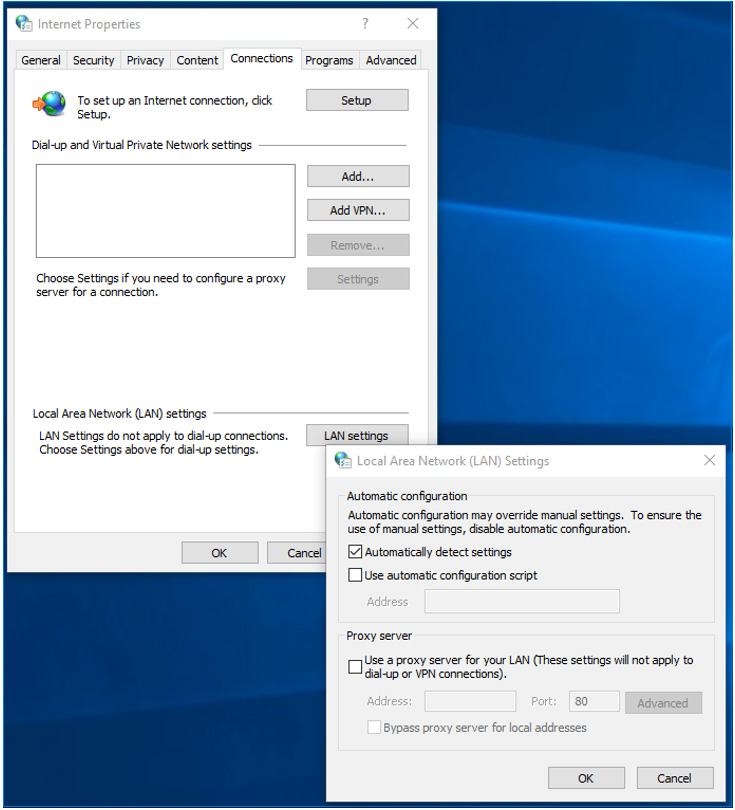
Heeft u een virusscanner?
Virusscanners kunnen de toegang tot lokale services blokkeren. Gelieve de volgende URL en poort op uw lokale computer te whitelisten: https://eazylink.zetes.be:60081
Omdat elke antivirustoepassing anders is, raadpleeg uw systeembeheerder of neem contact op met de leverancier van de antivirussoftware.
De DNS die u momenteel gebruikt kan niet verbinden met: http://eazylink.zetes.be.
De eenvoudigste oplossing zou zijn om een andere DNS in uw internetconfiguratie te gebruiken.
We raden de volgende aan:
DNS1: 8.8.8.8
DNS2: 8.8.4.4
Dit zijn de servers van Google, normaal dient eaZyLink achteraf te werken.
Hieronder vindt u een korte handleiding dit te configureren:
- Zoek en open 'Configuratiescherm’
- Open ‘Network and Sharing Center’
- Klik op uw internetverbinding, er verschijnt een venster
- Klik op 'Properties'
- Selecteer 'Internet Protocol Versie 4' en klik op 'Properties'
- Activeer 'Gebruik de volgende DNS-serveradressen' en typ de hierboven gespecificeerde DNS-adressen.
- Klik op ‘OK’
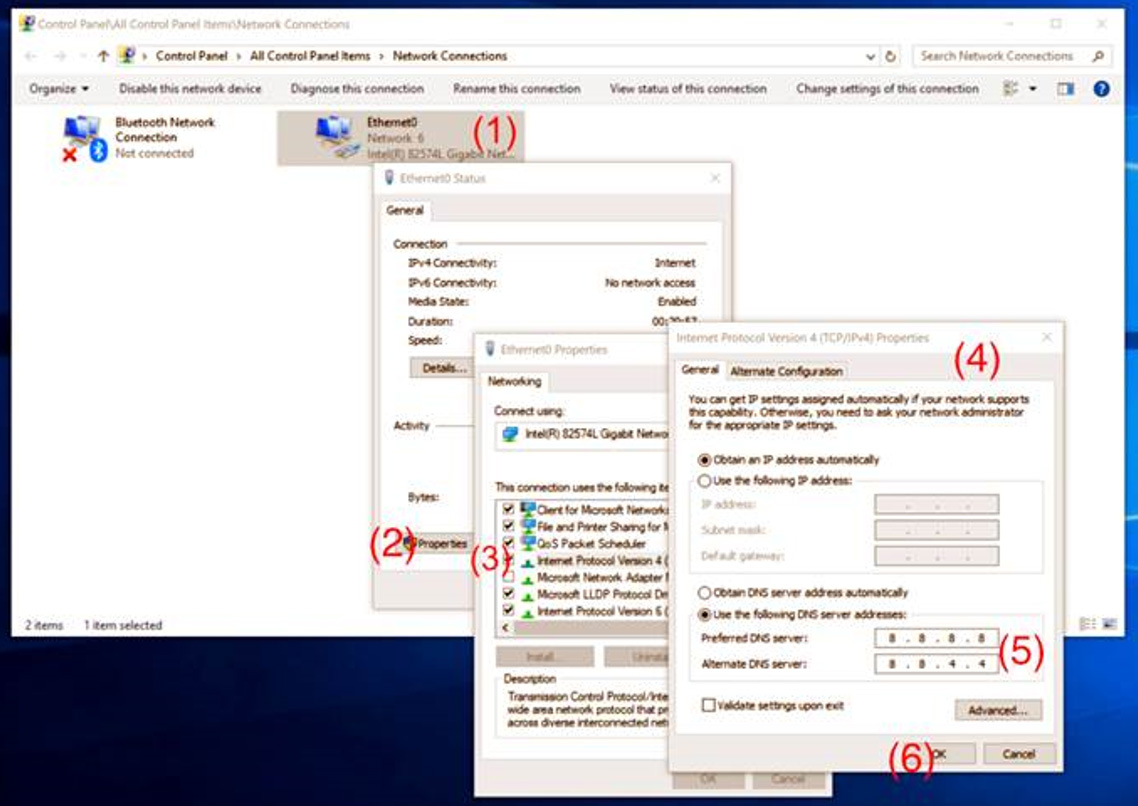
Als u geen toestemming hebt om de wijzigingen zoals hierboven vermeld toe te passen wanneer uw systeem deel uitmaakt van een bedrijfsnetwerk, neem dan contact op met uw lokale IT-helpdesk.
Keer terug naar eaZyID/eaZySign en probeer het opnieuw. Het probleem zou nu moeten opgelost zijn.
